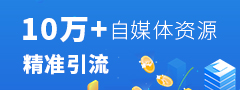简单介绍一下素材编辑界面的功能及操作
-素材编辑页面:这里介绍的是高级编辑方式,普通编辑方式和微信的素材编辑很像,这里就不做介绍了。
1. 在素材编辑界面上,点击【高级编辑模式】

2. 进入高级编辑模式:

3. 左侧是文章编辑过程中各种位置上的样式,可以选择看看哪种是最适合你的,点击后就会在右侧文章编辑的光标处插入刚才选中的样式

4. 如果对样式不满意,还可以选择右侧的调色盘,修改样式的背景色

5. 内容编辑提供编辑框是否显示2种选择,如果喜欢干净美观可以不勾选选择框;如果喜欢编辑明显的,请勾选选择框
6. 如果想在2个样式里插入一行,请选中某一个样式,在旁边的快捷选择框里选择“在上方/下方插入空行”


下方出现空行

7. 正文中的图片可以修改排版样式或更改图片
选择“修改”,点击后出弹窗,修改图片
8. 编辑完成后,点击“插入模板到正文”,选择要插入的模板位置。
注意:
1) 请去该公众号的设置(我的公众号 – 找到这个公众号,点击设置)对应位置的内容
2) 只有针对某个公众号编辑的内容才可以选择“插入模板到正文”的功能,如果此素材没有针对某个公众号,则无法使用此功能

更多编辑素材相关问题
1、去哪里新建素材?
新建素材有几种方式:
方式1:去【我的公众号】里找到公众号,点击公众号下方【查看素材】按钮,进入这个公众号的素材列表;再点击右上角的【新建素材】,就可以为这个公众号新建素材。
方式2:去【素材中心】找到公众号(可搜索);再点击右上角的【新建素材】,就可以为这个公众号新建素材。
方法3:去文章资源库里挑选文章,添加到【图文合成器】,然后通过合成素材,选择公众号合成为新的素材。
方法4:去【素材中心】,点击右上角的【新建素材】,选择公众号后可以创建新的素材。
2、素材有哪些状态?
如果1个素材同步到多个公众号,素材状态为同步中。同步中的素材是不能进行编辑的。同步完成后,鼠标移动到【已同步】这个状态上,能看到同步成功的公众号头像。

3、编辑素材时插入常用模板是什么意思?怎么使用的?
插入常用模板针对某个公众号才有的功能,即设置这个公众号的关注引导模板、签名模板、阅读原文引导模板。手动选择对应模板插入后,这篇文章同步到微信后就在正确的位置会带上设置好的模板。
首先要去【我的公众号】里为公众号设置常用模板,然后在素材编辑界面,选择插入常用模板就可以了。
4、以前使用微小宝客户端的,现在使用在线版编辑器,之前在客户端设置的样式,在线版上还保留吗?
目前没有同步,后续会将这些素材做云端同步。